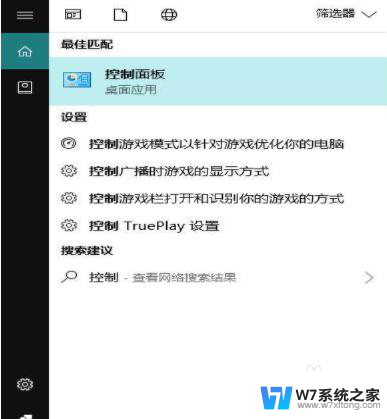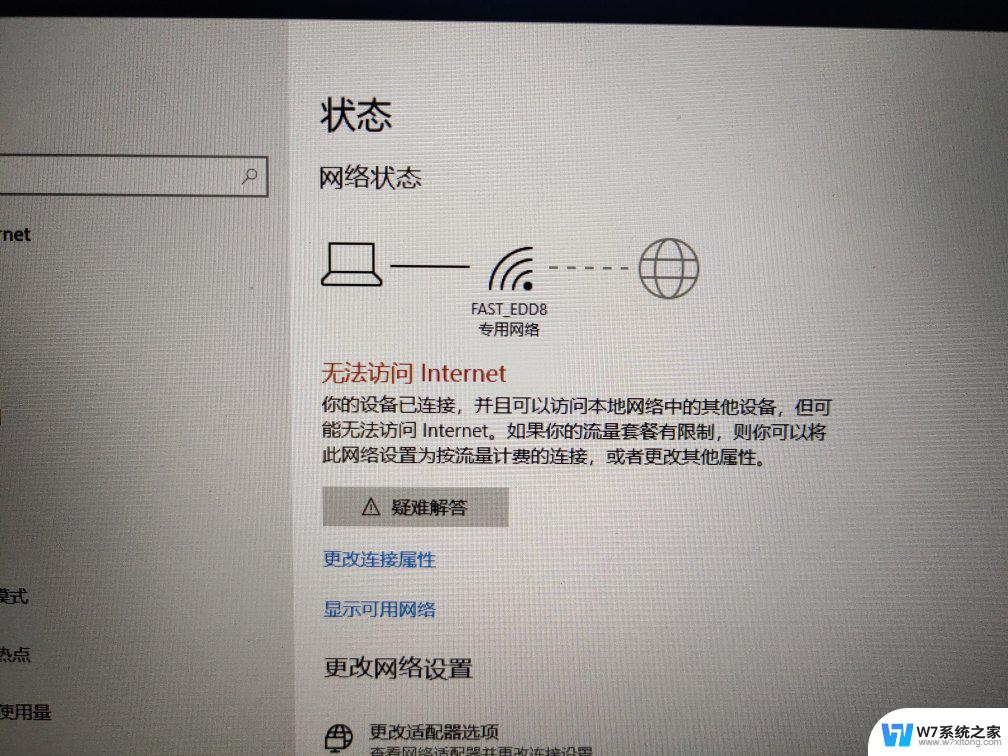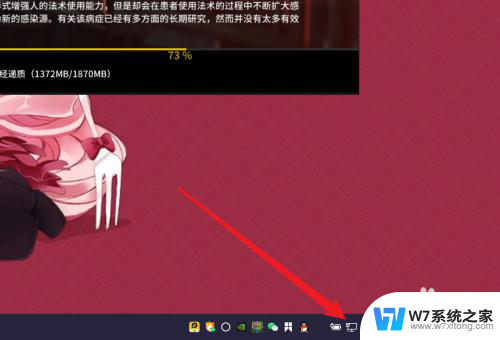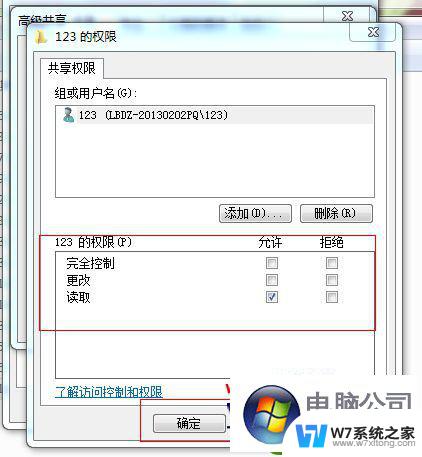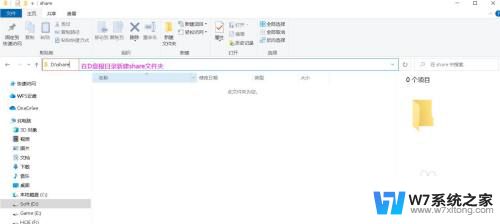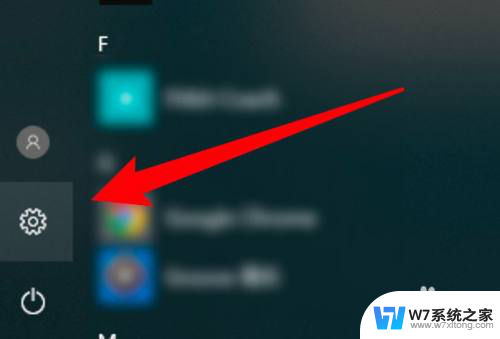win10系统内网通通不了怎么解决 win10系统局域网共享文件无法访问怎么办
Win10系统是目前广泛应用的操作系统之一,但有时候在局域网环境下会出现无法访问共享文件或者无法上网的情况,这可能是由于网络设置问题、防火墙配置不当或者网络驱动程序不兼容等原因造成的。针对这些问题,我们可以通过一些简单的方法来解决,比如检查网络设置、重新配置防火墙或更新网络驱动程序等。只要按照正确的步骤进行操作,相信这些问题很快就能得到解决。
操作方法:
1.按下win+R调出运行窗口,随后输入【regedit】命令回车打开注册表。如图所示。
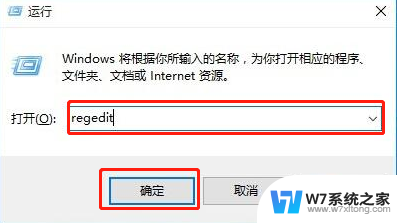
2.依次展开以下选项:
HKEY_LOCAL_MACHINE\SYSTEM\CurrentControlSet\Services\LanmanWorkstation\Parameters,随后在右侧新建DWORD值(32位)。如图所示。
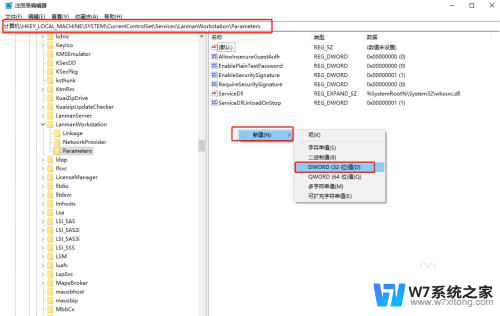
3.直接将其命名为【AllowInsecureGuestAuth】后双击打开(如果存在该数据则无需新建),随后将数值数据改为“1”并点击“确定”保存设置。
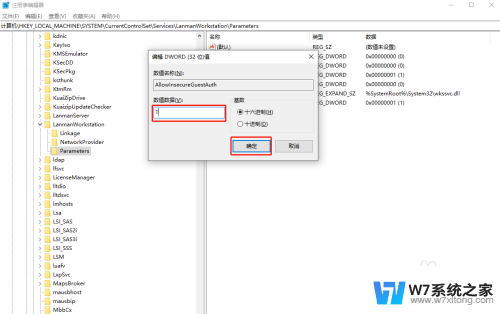
以上就是解决win10系统内网无法通信的全部内容,如果你遇到了相同的问题,可以参考本文中的步骤进行修复,希望对大家有所帮助。